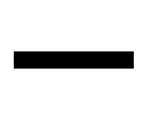Непечатаемые символы
Содержание статьи
Добрый день! В данной статье я бы хотел рассказать вам о непечатаемых символах. Данный инструмент очень полезен при создании документа и облегчит вам в разы работу по форматированию текста.
Печатаются ли непечатаемые символы
Очень странный заголовок, согласитесь? Но действительно, очень много запросов в интернете есть на тему печатаются ли непечатаемые символы. Ответ, как мне кажется, очевиден, что все понятно из названия, но не указать об этом я не мог.
Как включить или отключить непечатаемые символы
Непечатаемые символы вы всегда можете включить и выключить нажав на кнопку в ленте с настройками абзаца.
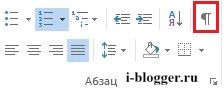
Символ конца абзаца

На иллюстрации текст, напечатанный с абзацного отступа. На первый взгляд все хорошо, однако – это та ошибка, с которой я сталкиваюсь постоянно. Щелкаем на кнопку «Непечатаемых символов» и видим следующую картину. Абзацный отступ выполнен с помощью клавиши ПРОБЕЛ, а новые строки с клавиши ENTER.

Такое оформление недопустимо, т.к. при изменении масштаба документа текст попросту ползет и приходится вручную его изменять.
Поэтому, абзац нужно выполнять с помощью инструмента абзац, или с помощью линейки. Обычно текст должен набираться в соответствии с определенным стилем, где уже выставляются параметры абзаца.
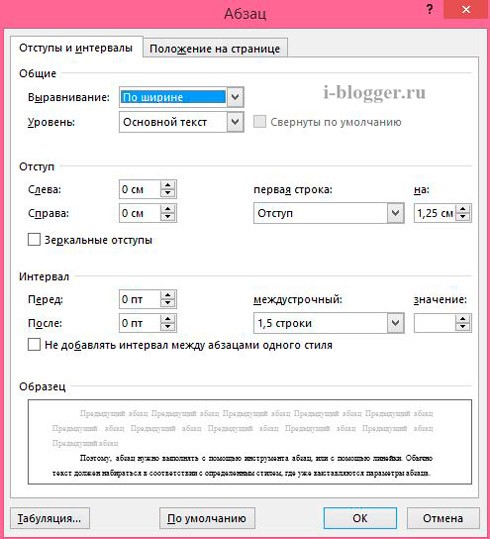
В конце каждой строки вы видите символ – это символ РИСУНОК конца абзаца и в программе Word понятие СИМВОЛ КОНЦА АБЗАЦА настолько важно, что сама кнопка выполнена в виде этого символа. Поэтому, набирайте текст без формирования новой строчки – ее автоматически сформирует программа и используйте клавишу ENTER только для создания нового абзаца.
Неразрывный пробел
Следующий непечатаемый символ – неразрывный пробел.
При наборе текста строчки формируются автоматически и иногда нужно, чтобы слова оставались в одной связке и не разделялись.

В данном случае аббревиатура «КГ» у нас оказались на другой строке.
Я часто встречаю, что данную проблему решают обычными пробелами, но, если изменить шрифт, то получим, что текст поползет – слишком большой промежуток.

Это нам и поможет избежать неразрывный пробел путем набора клавиш Shift+Ctrl+пробел. Обозначается он в виде кружочка. Поэтому, чтобы слова оставались в связке – используйте неразрывный пробел.

Символ табуляции
Еще есть такой непечатаемый символ – символ табуляции. На примере на первый взгляд пропуски между цифрами и словами выполнены одинаковым способом, однако, в первом случае пропуски выполнены с помощью клавиши ПРОБЕЛ, а во втором – с помощью табуляции. Табуляции я еще посвящу отдельную статью.
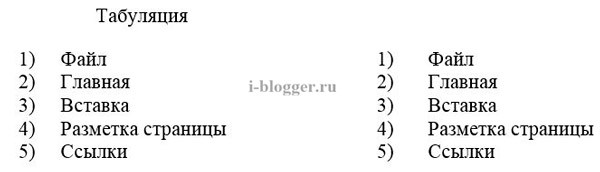
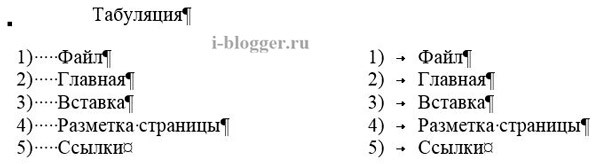
Подводя итог, хочу показать какие в программе Word используются основные непечатаемые символы.
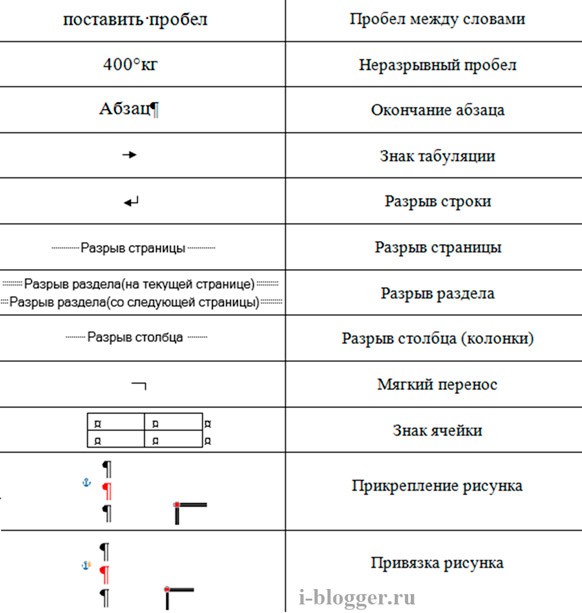
Если вас отвлекают непечатаемые символы, то вы всегда можете их отключить, но советую привыкать работать в Word именно в этом режиме – это позволит в будущем вам затрачивать меньше сил и времени на «причесывание» документа.